Odstraňování 100% využití disku v systému Windows 10
Nedávno jsem psal o odstraňování problémů s Windows 10 mrazem a v tomto příspěvku budu mluvit o řešení problému jiného poměrně běžného problému, kterým je používání disku, který ukazuje 100% po celou dobu. Všiml jsem si, že tato podmínka platí zejména na přenosných počítačích.
Během několika sekund nebo dokonce po dobu několika minut bude běžně klesat až na 100% nebo téměř na 100%, ale pak by se měl usadit na něco rozumnějšího (obvykle pod 10%). Pokud neustále vidíte velmi vysoké využití disku, znamená to, že se děje něco jiného, co není správné.
Chcete-li začít, můžete zkontrolovat využití disku otevřením Správce úloh v systému Windows 10. Můžete buď kliknout pravým tlačítkem myši na tlačítko Start a vybrat Správce úloh, nebo můžete stisknout klávesy CTRL + SHIFT + ESC . Pokud se zobrazí pouze malý seznam aplikací, klikněte na tlačítko Další podrobnosti v dolní části.

Na hlavní kartě Procesy uvidíte rychlý přehled o využití procesoru, paměti, disku a sítě. Pro mě, pokud neudělám něco v počítači, je disk obvykle používán kolem 0. Ve špatném případě uvidíte něco podobného, kde je disk 100% nebo velmi blízko.
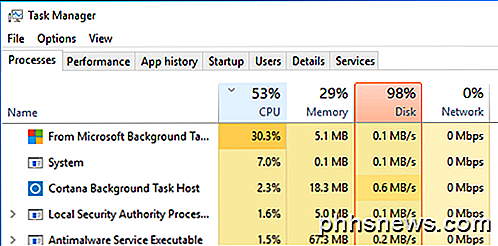
V některých případech se může zobrazit pouze jeden proces, který způsobuje vysoké využití disku, avšak v jiných případech může dojít ke změně procesu, který způsobuje špičku.
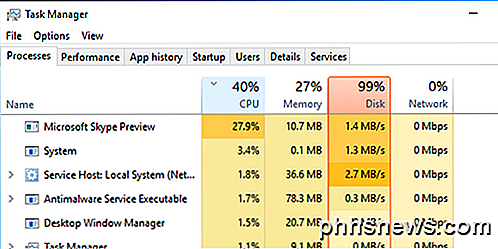
Nyní mluvíme o tom, jak můžeme zjistit, co je příčinou problému, a pak přijet řešení. V některých případech je řešení snadné av jiných, je to trochu trickier. Než se dostaneme do těch, je to, co byste neměli dělat.
Nezkoušejte tato řešení
Na webu jsem narazil na celou řadu řešení, která se mnou neuspokojila, protože mohou způsobit další problémy později. Snažte se vyhnout tomu, co děláte níže:
- Zakázání služby BITS - systém Windows vyžaduje, aby byl váš počítač aktualizován a nepomůže jej zakázání.
- Zakázání vyhledávání ve Windows nebo Superfetch - Opět jsou to základní služby Windows a neměli byste je zakázat.
- Změna souboru stránky - Měli byste to nechat, aby systém Windows spravoval soubor stránky. Nezkoušejte vlastní hodnoty.
- Zakázání programu Windows Defender - kromě metody 6 nezakazujte Defender.
Metoda 1 - Aktualizace firmwaru pro disky SSD
Pokud máte na svém počítači nainstalovaný SSD a máte problém s používáním disku, je to pravděpodobně problém s firmwarem. Jednotky SSD jsou rychlé a pokud nemáte nějaký program, který přistupuje k disku po celou dobu, nikdy by neměl být na 100% více než několik sekund.

Zde je pár odkazů na aktualizace firmwaru SSD pro některé z hlavních značek: Crucial, Samsung, Kingston, Intel, OWC.
Metoda 2 - Vykonání čistého spuštění
Pokud jste nikdy nevykonali čistou spoušť, teď je čas naučit se. Čisté spuštění zavádí systém Windows s nejméně ovladačů a spouštěcími programy. Čisté spuštění vám pomůže zjistit, zda je problém způsoben samotným systémem Windows nebo jiným programem nainstalovaným v systému Windows.
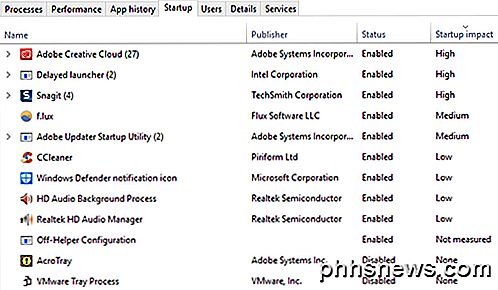
Společnost Microsoft má skvělý článek o tom, jak provést čistý start. Doporučuji to zkusit, protože se obvykle opravuje spousta dalších problémů. Je to trochu časově náročné, ale stojí za to. Jenom odložte několik hodin na víkend, abyste to udělali.
Pokud zjistíte, že se na čistém startu vše načte, pak pomalu povolte každý spouštěcí program po jednom, dokud nezjistíte, který program způsobuje zpomalení. Potom jej můžete odinstalovat nebo jej deaktivovat. Pro začátečníky vždy spusťte zakázání jakéhokoli jiného antivirového / antivirového programu od jiných výrobců, protože tyto programy mohou mít stále přístup k disku.
V on-line fórech jsem slyšel, že spousta lidí si stěžuje, že Skype je příčinou špičkového využití disku. Tak zkuste odinstalovat Skype a zjistěte, zda funguje.
Metoda 3 - Upgrade paměti (RAM)
Další věc, kterou chcete zkontrolovat, je zjistit, kolik RAM máte nainstalováno na vašem počítači. Vzhledem k tomu, že systém Windows 10 může fungovat na starších zařízeních, viděl jsem, že ho hodně lidí instaluje na staré stolní počítače a notebooky. To je v pořádku, ale musíte se ujistit, že zařízení má slušné množství paměti RAM, což znamená, že není nic menší než 4 GB.
Správce úloh můžete také otevřít a kliknout na položku Výkon a poté na tlačítko Paměť .
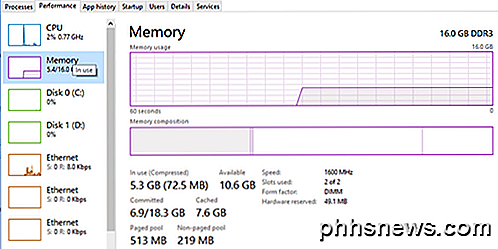
Jak vidíte, mám 16 GB paměti a asi 6 GB se používá. To znamená, že pokud máte v počítači 4 GB paměti RAM, veškerá paměť bude vyčerpána. Všechno, co se nedá zapadnout do paměti, je uloženo na pevný disk. V podstatě Windows použije pevný disk jako dočasné paměťové zařízení.
Pokud máte na disk mnoho dat, které mají být zapsány na disk, způsobí to zpomalení používání disku a spiknutí počítače. Pokud zjistíte, že řádek v tomto grafu je blízko vrcholu, znamená to, že pravděpodobně potřebujete upgradovat paměť RAM v počítači.
Metoda 4 - Používejte vysoce výkonný plán napájení
U některých počítačů jsou pevné disky chytré a pokusí se vypnout nebo změnit otáčky za minutu, čímž ušetří energii. Jedním příkladem jsou zelené / modré pevné disky Western Digital. Zní to jako skvělá vlastnost, ale nemyslím si, že to opravdu funguje v praxi.
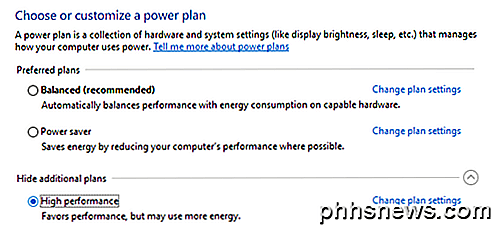
Chcete-li se vyhnout tomuto problému, přejděte do nabídky Možnosti napájení a vyberte plán napájení pro vysoký výkon . Klepněte na tlačítko Změnit nastavení plánu a potom rozbalte položku Vypnout pevný disk a nastavte minuty na 0 .

Tím se zajistí, že se pevný disk nevypne nebo se nedostane do stavu nízké spotřeby, což může způsobit problém s používáním disku.
Metoda 5 - Vypnutí režimu MSI
Toto řešení je mnohem nejasné a pravděpodobně většině lidí nepomůže, ale stojí za zmínku, protože společnost Microsoft výslovně uvedla, že jde o problém v systému Windows 10. V podstatě to má něco společného s AHCI, což je technický žargon, který nemáte musím vědět.
Rozbalit všechny záložky | Minimalizovat všechny záložky Na této stránce Příznaky Příznaky Při použití tohoto problému se Disku využití zobrazí 100%, ale při řazení sloupec není žádný konkrétní program nebo proces, který zobrazuje vysoké využití disku. Zde si můžete přečíst článek Microsoft KB a pokusit se opravit.
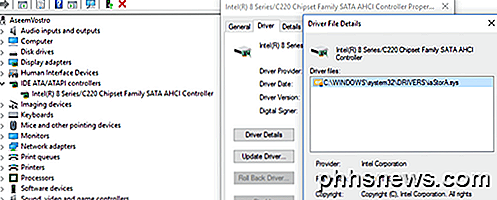
Metoda 6 - Zakázání programu Windows Defender s AV třetí stranou
Ve výchozím nastavení by se měl program Windows Defender sám vypnout, pokud máte ve svém systému nainstalován antivirový program třetí strany. V některých případech se to však nestane a běh dvou antivirových programů současně může způsobit nadměrné využití disku a spoustu dalších problémů.
Chcete-li zjistit, zda je program Windows Defender vypnutý nebo ne, klikněte na tlačítko Start, poté na položku Nastavení, Aktualizace a zabezpečení a pak na položku Windows Defender . Ujistěte se, že ochrana v reálném čase a ochrana z cloudu jsou vypnuta.
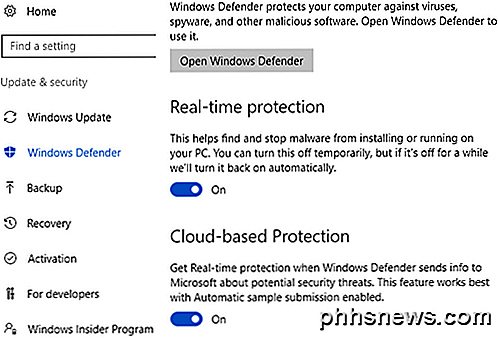
Opět byste to měli udělat pouze v případě, že máte ve svém systému nainstalován antivirový program třetí strany.
Metoda 7 - Zakázat oznámení systému Windows
Toto řešení bylo široce distribuováno na internetu, ale nejsem si jist, zda skutečně funguje nebo ne. Věřím tomu, že to dělá u některých verzí systému Windows 10. Každopádně to opravdu neublíží, kdybyste ho vypustili, proto se o tom zmíním.
V zásadě zakážete další oznámení systému Windows, které jsou v podstatě reklamy. Přejděte na Nastavení a potom klikněte na Systém a poté na Oznámení a akce . Jednoduše vypněte funkci Získání tipů, triků a návrhů při používání systému Windows .
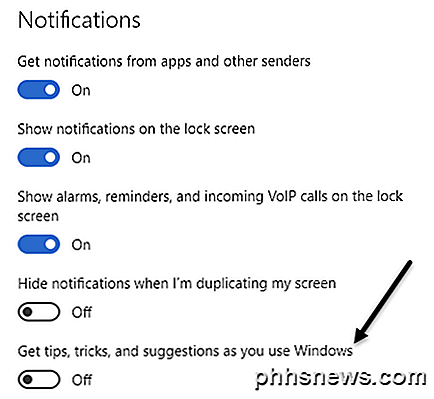
Za zmínku stojí, že všechny vaše běžné oznámení budou fungovat dobře, prostě neuvidíte z Microsoftu žádné zbytečné.
Metoda 8 - Zkontrolujte chybu pevného disku
Pokud nic nefunguje, můžete mít problém s pevným diskem. Existuje několik způsobů, jak zkontrolovat stav vašeho pevného disku, o kterém jsem již napsal.
Zkontrolujte soubory disku a systému
Zkontrolujte chybu pevného disku
V mnoha případech oprava chyby na disku opravila problém. V jiných případech byla nutná výměna jednotky.
Doufejme, že jedno z výše uvedených řešení bude pracovat pro vás. Jedním z nejdůležitějších možností je provedení čisté instalace systému Windows 10, která problém vyřeší pro každého, kdo má na svých systémech nainstalovaný malware a možná jej neví. Máte-li jakékoli dotazy, neváhejte se k tomu vyjádřit. Užívat si!

Jak anotovat obrázek v aplikaci Word
Pokud píšete dokument, který obsahuje obrázky, můžete tyto obrázky přidat k upřesnění, které představují. Můžete přidávat popisky k vašim obrazům, abyste poukázali na jednotlivé části obrázku a přidat text k popisu těchto částí. Ukážeme vám, jak anotovat obrázek přímo v aplikaci Word, abyste nemuseli používat třetí stranu program.

Jak zkontrolovat vaše aplikace Google a Facebook Connected Apps
Jste pravidelným nebo silným uživatelem nástrojů Google? Používali jste svůj účet Google k přihlášení k aplikacím třetích stran? Často přijímáte kvízy poslané přáteli na Facebooku? Nebo, stejně jako u společnosti Google, jste použili svůj účet Facebook pro přihlášení k aplikacím nebo webům třetích stran?Nakonec jste znepokojeni nedávnými zpr



